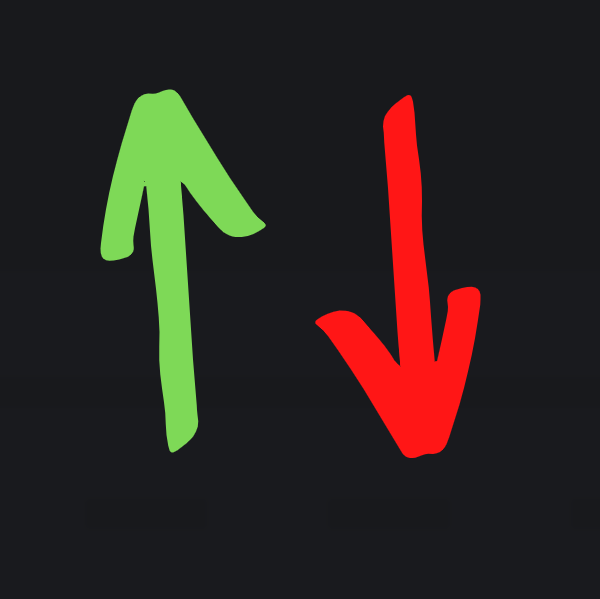この記事ではEAの導入方法を解説いたします。
10分で完了しますので頑張っていきましょう(^^♪
入金まで済ましてからこの記事をお読みください(>_<)
XMのMT4をダウンロードする
まずは下記のリンクからXMのMT4をダウンロードしましょう(^^♪
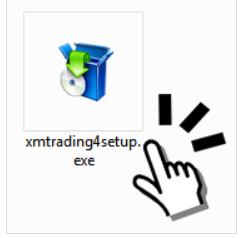
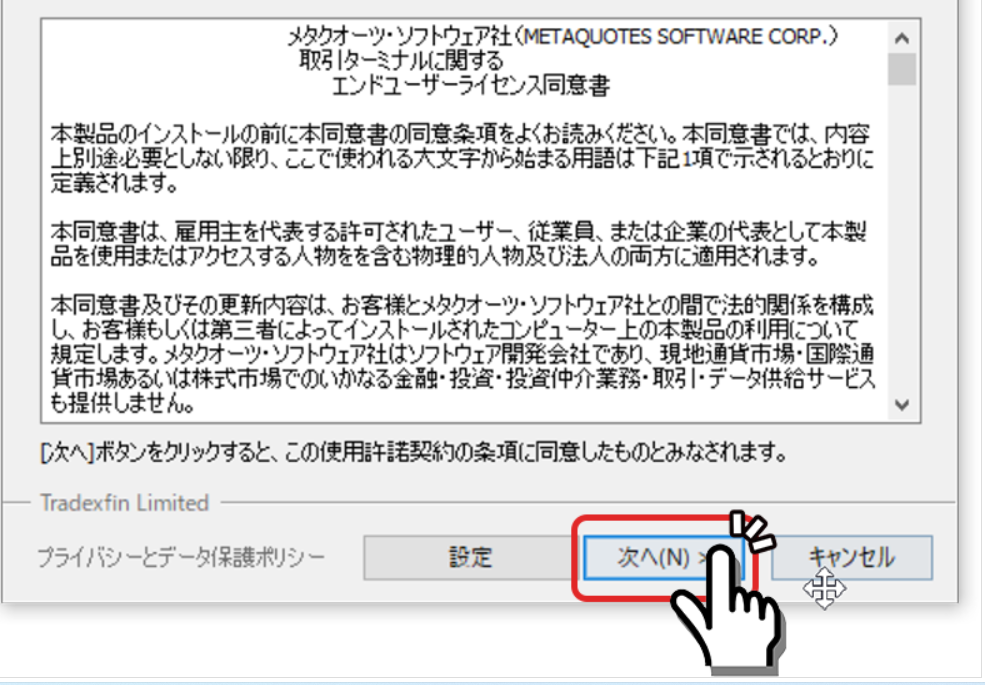
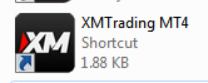
自身の口座開設した口座にログインする
MT4を立ち上げて画面左上にある「ファイル」をクリックして「取引口座にログイン」を選択しましょう(^^♪
- 口座番号
- パスワード
- サーバ名
以上の3点を入力してログインしましょう。情報がわからない場合は口座開設したメールアドレス宛にXMから情報が記載されていますので確認してみてください。
送られてきたEAをExpertフォルダに挿入する
MT4の左上にある「ファイル」→「データフォルダを開く」→「MQL4」→「Experts」にEAを挿入してください。

代入が完了すると一旦MT4を切ってください。そして再度立ち上げましょう。そうするとしっかり代入されています。
ドル円チャートを用意する

まずMT4の左上の「新規チャートの作成」をクリックしてください
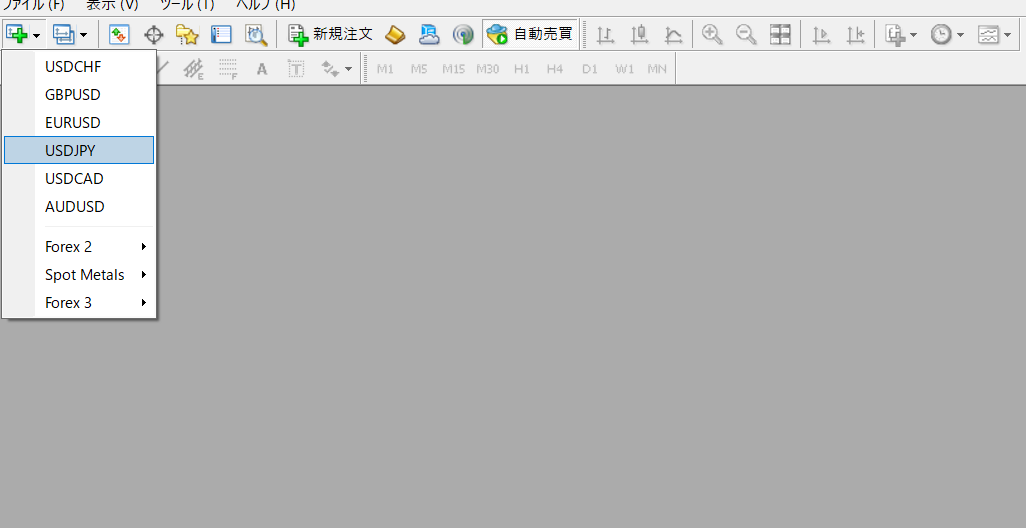
次に「USD/JPY」をクリック
2つのEAを入れる場合は同じこと上記の手順であと一つドル円のチャートを入れましょう

上みたいな感じになれば成功です。
朝スキャ=5分足
単発=15分足
間違えるとエントリーされないので気を付きましょう。
EAをセットする

上記画像の「ナビゲータ」をクリックして右側の「エキスパートアドバイザ」を選択。代入したEAを選択してクリックしたままチャートにドロップしましょう。ここで注意点が
朝スキャ=5分足
単発=15分足
にドロップするようにしてください。
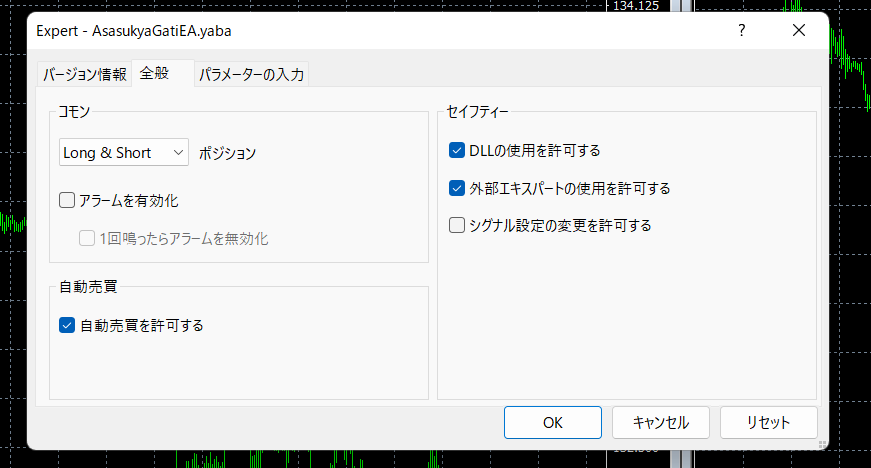
次に上記画像のように設定してください

「ロット数」は自身で決めてください(>_<)
マジックナンバーは各個人別に送っていますのでそちら数値を代入してください。
OKをおして「有効な口座」とアラートがなればOKです。「無効な口座」とでれば連絡ください!
次にチャートに戻って「ツール」→「オプション」→「エキスパートアドバイザ」を選択してください。
下記のようにチャックをお願いします。
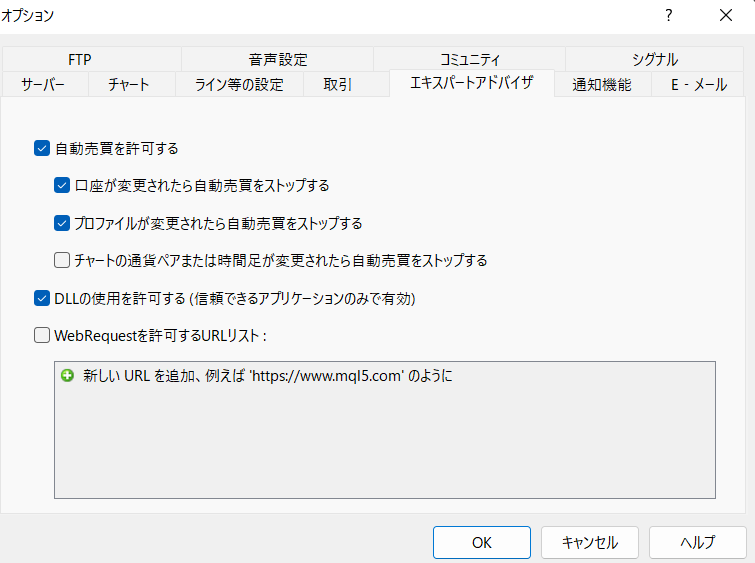
最後にOKを押して自動売買の欄が緑になっていればEAセット完了です(^^♪お疲れ様でした
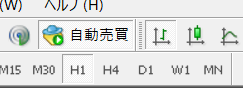
赤の場合はクリックすれば緑になります。
パソコン稼働の方はMT4を起動したままPCをつけておかないとエントリーされませんので注意してください。